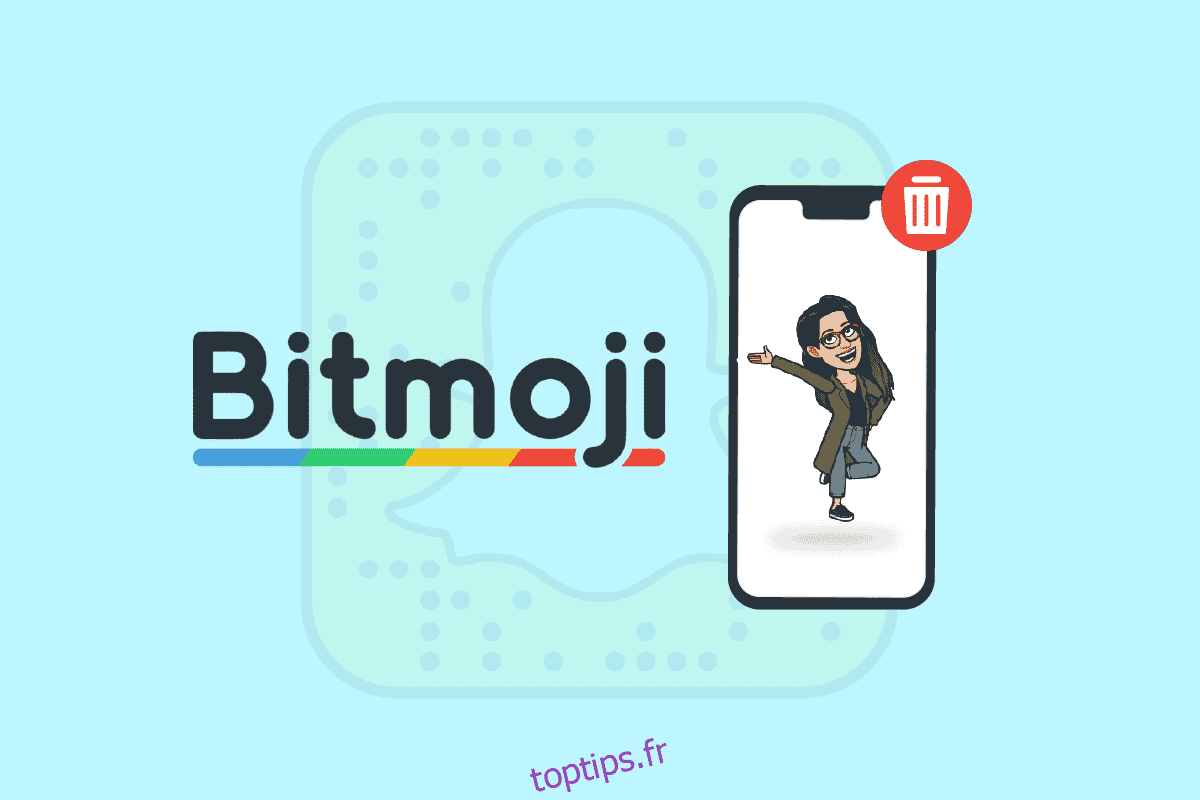Les Bitmojis sont des répliques numériques créées pour imiter la ressemblance des utilisateurs sur Snapchat. Il est principalement conçu pour remplacer la tendance commune des photos de profil par une équivalence numérique plus innovante et addictive. Bitmoji permet la création détaillée de votre avatar en ligne, car l’utilisateur peut également modifier et caractériser son avatar dans les moindres détails. Il permet également des interactions numériques plus uniques et confère la liberté de créer vos propres autocollants. Les utilisateurs sont souvent connus pour passer d’innombrables heures à peaufiner et à créer leurs Bitmojis. Presque tout le monde utilise Bitmojis sur Snapchat, mais certains utilisateurs en sont mécontents. Donc, si vous êtes l’un d’entre eux et que vous souhaitez supprimer Bitmoji de Snapchat, restez à l’écoute jusqu’à la fin. Plus loin dans cet article, vous apprendrez comment supprimer Bitmoji sur Snapchat avec des étapes détaillées.
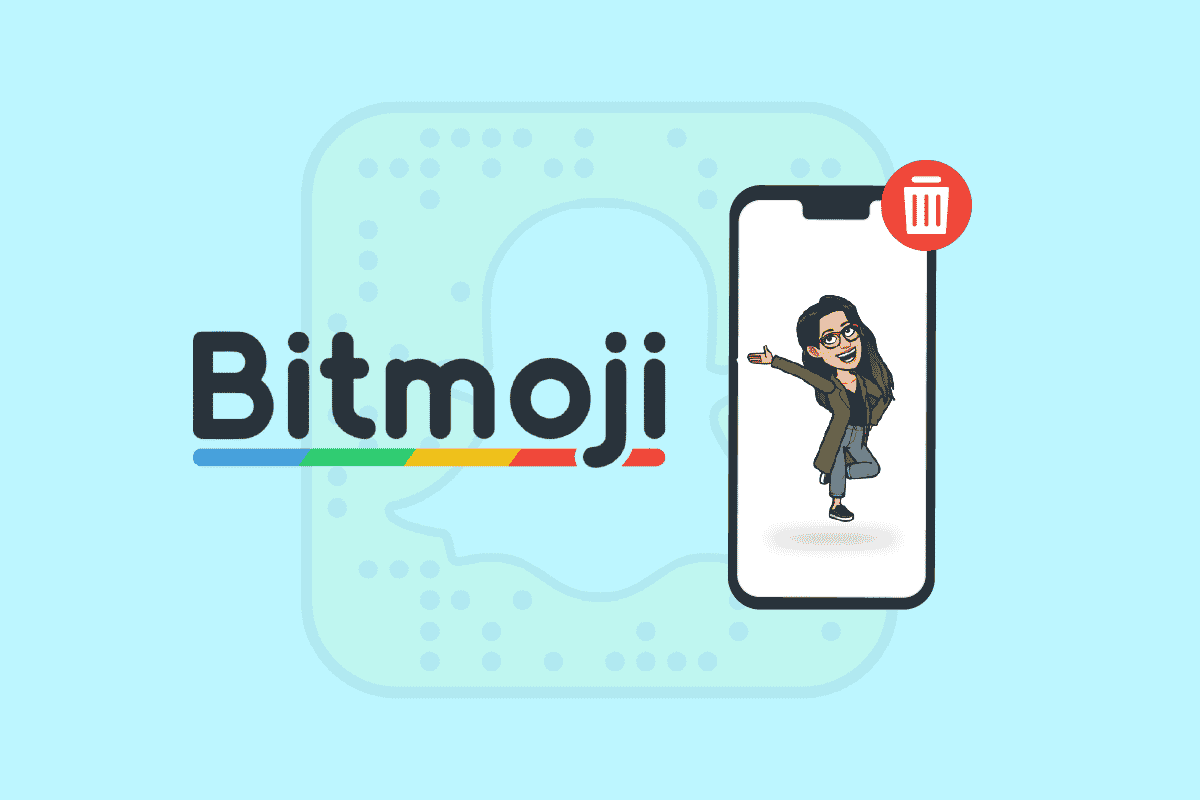
Table des matières
Comment supprimer Bitmoji de Snapchat
Vous pouvez supprimer ou supprimer Bitmoji de Snapchat en dissociant le Bitmoji. Continuez à lire pour trouver les étapes expliquant la même chose en détail avec des illustrations utiles pour une meilleure compréhension.
Comment supprimer votre Bitmoji sur Snapchat ?
Vous pouvez supprimer votre Bitmoji de l’application Snapchat elle-même si vous l’aviez créé sur l’application Snapchat. Suivez les étapes mentionnées ci-dessous pour supprimer ou dissocier votre Bitmoji sur Snapchat.
Remarque : Les étapes sont similaires pour les applications Snapchat Android et iOS.
1. Ouvrez l’application Snapchat.
2. Appuyez sur l’icône Bitmoji dans le coin supérieur gauche, comme indiqué ci-dessous.
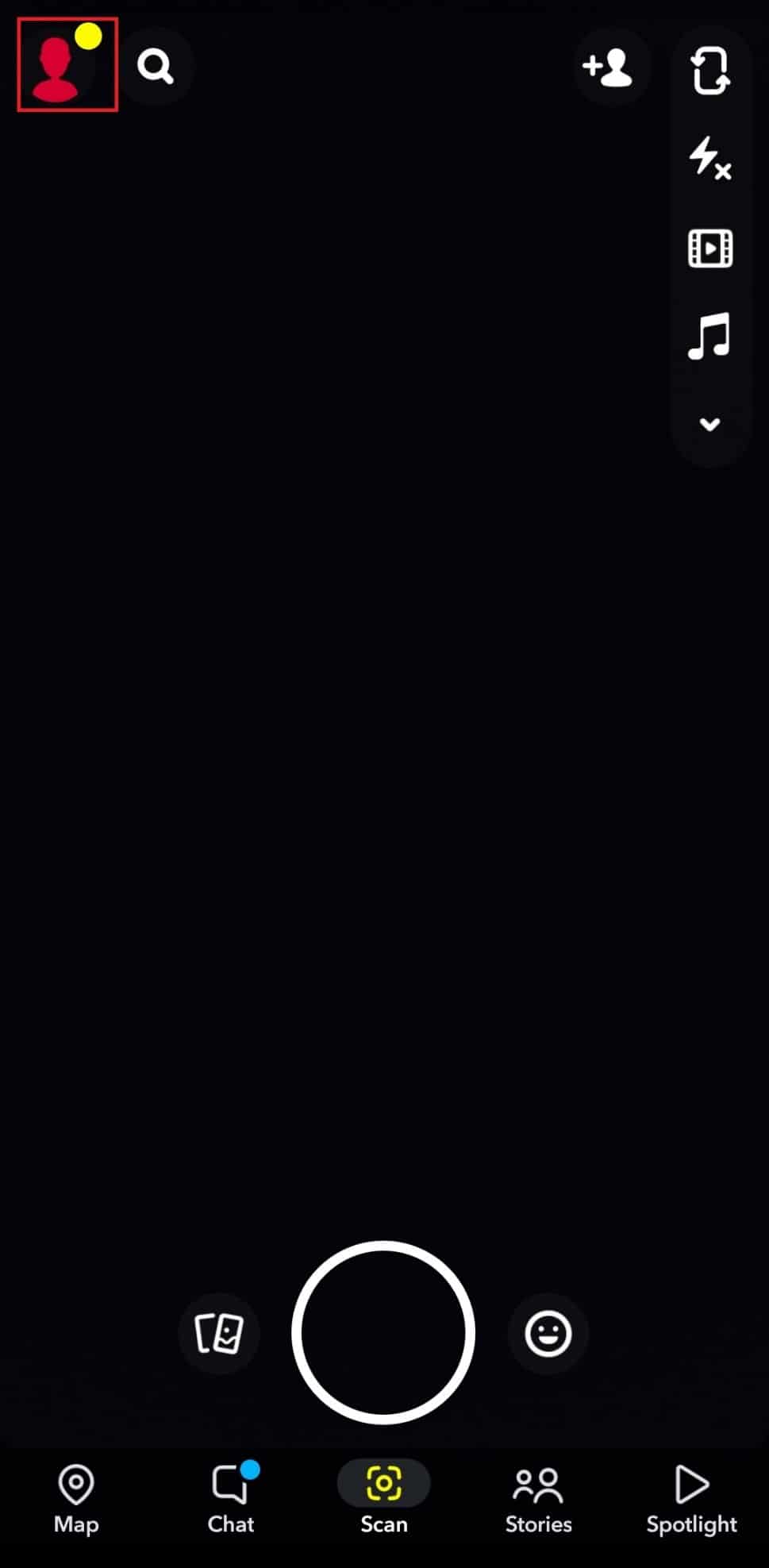
3. Appuyez sur l’icône d’engrenage Paramètres.
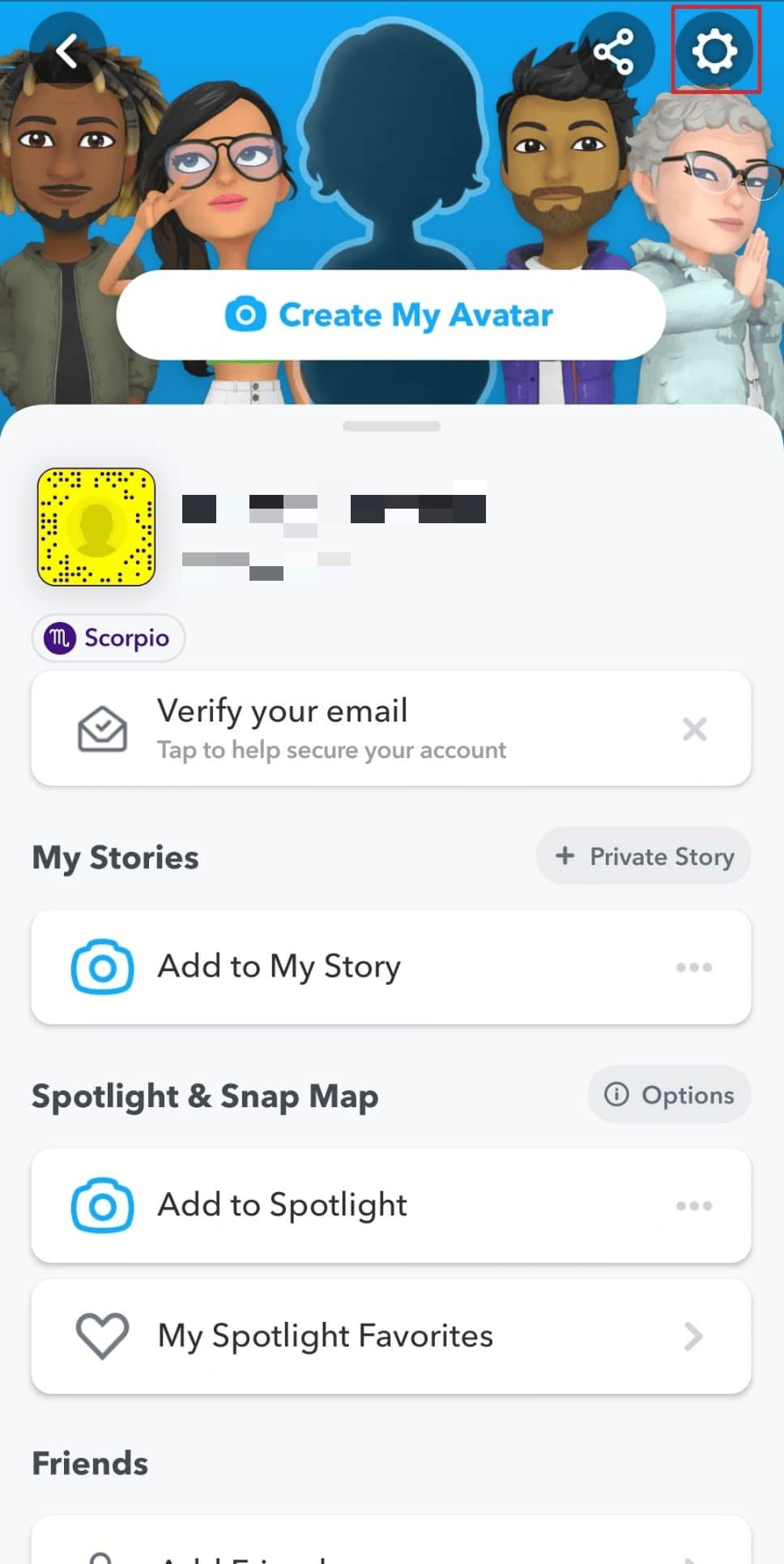
4. Appuyez sur Bitmoji dans la liste.
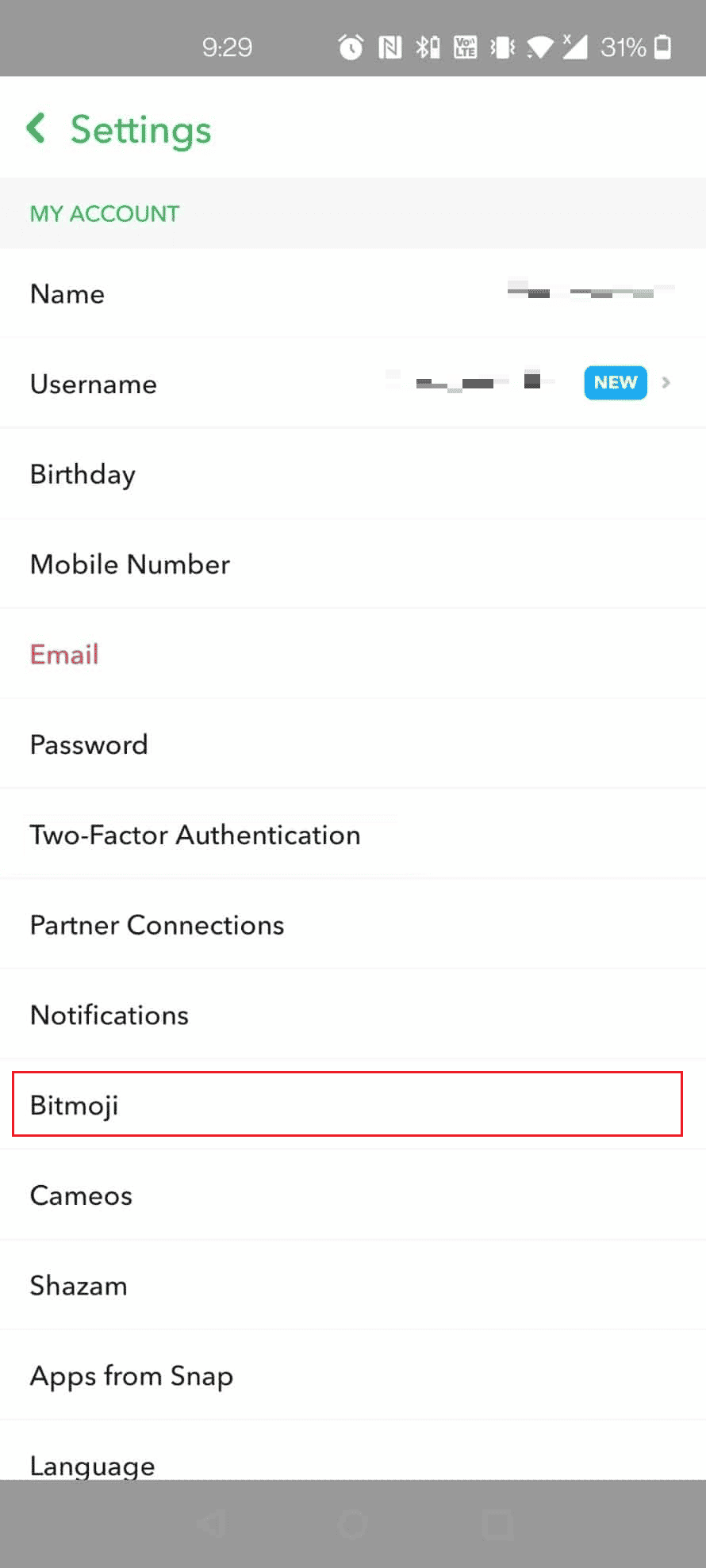
5. Ensuite, appuyez sur Dissocier mon Bitmoji du bas.
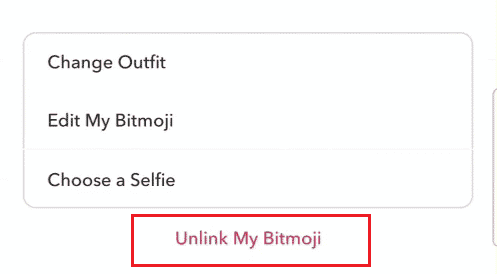
6. Enfin, appuyez sur Dissocier de la fenêtre contextuelle pour confirmer le processus de dissociation.
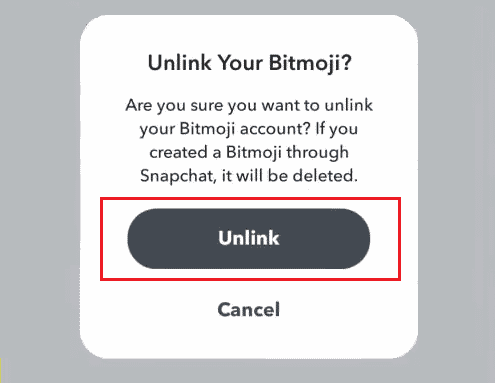
Comment réinitialiser votre Bitmoji sur Snapchat ?
Vous pouvez dissocier votre Bitmoji sur Snapchat pour le supprimer. Suivez les étapes à venir pour y parvenir.
1. Ouvrez l’application Snapchat et appuyez sur l’icône Bitmoji dans le coin supérieur gauche.
2. Ensuite, appuyez sur l’icône d’engrenage Paramètres, comme illustré ci-dessous.
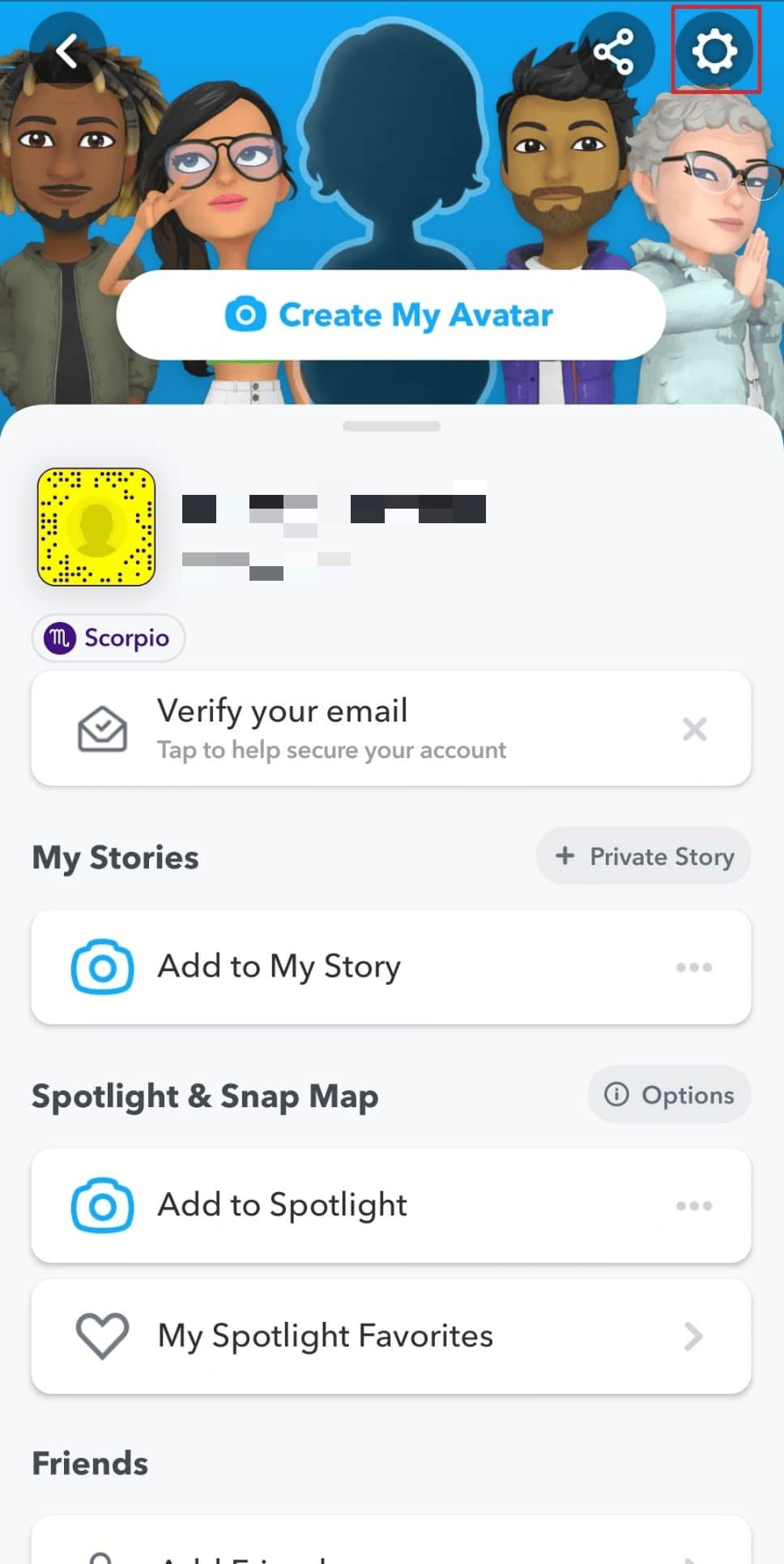
3. Appuyez sur Bitmoji > Dissocier mon Bitmoji.
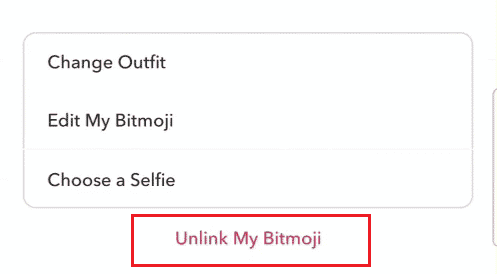
4. Enfin, appuyez sur Dissocier pour réinitialiser votre Bitmoji sur Snapchat.
Pourquoi mon Bitmoji ne fonctionne-t-il pas sur Snapchat ?
Une telle erreur survient principalement lorsque :
- Vous utilisez une version obsolète de l’application Snapchat
- Vos comptes Snapchat et Bitmoji ne sont pas correctement synchronisés
Votre Bitmoji disparaît-il lorsque vous supprimez Snapchat ?
Oui, si votre avatar Bitmoji a été créé à l’aide d’une connexion Snapchat, la suppression de Snapchat entraînera également la suppression définitive de votre Bitmoji. Votre compte Bitmoji dépend de l’existence de votre compte Snapchat, et la suppression de l’un entraînera souvent la suppression de l’autre. Cependant, vous pouvez recréer vos Bitmojis à tout moment après avoir réinstallé Snapchat.
Comment supprimer les Bitmoji enregistrés ?
Lisez et suivez les méthodes mentionnées ci-dessous pour supprimer les Bitmojis enregistrés sur l’application Bitmoji.
1. Ouvrez l’application Bitmoji.
2. Appuyez sur l’icône d’engrenage Paramètres dans le coin supérieur droit, comme indiqué ci-dessous.
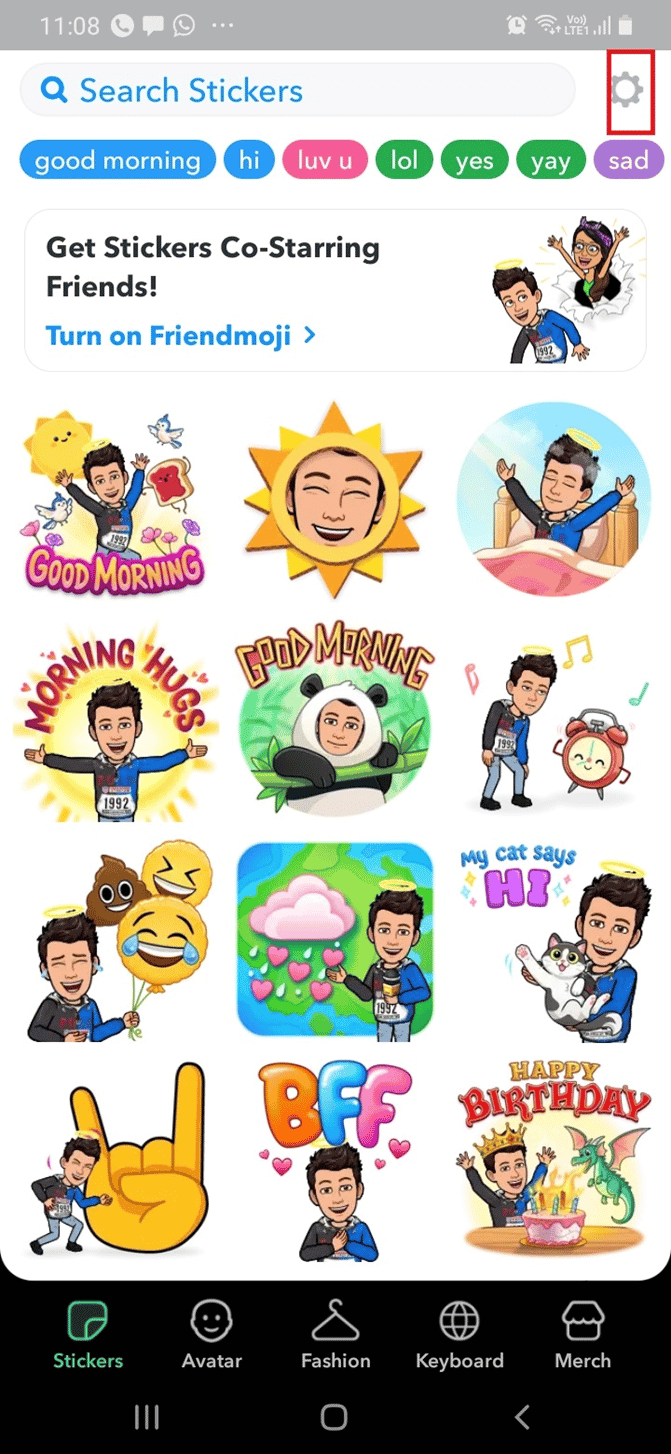
3. Appuyez sur Mes données.
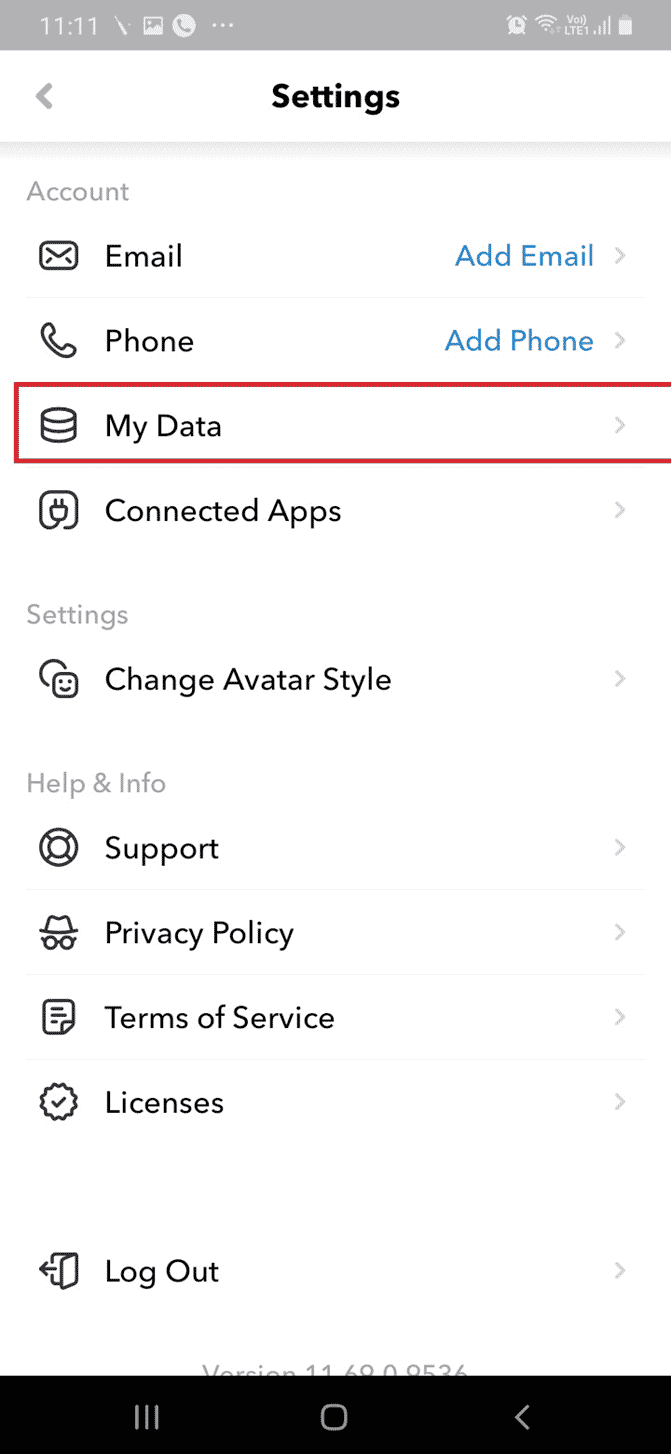
4. Appuyez sur Effacer l’historique pour supprimer vos Btmojis enregistrés de l’application Bitmoji.
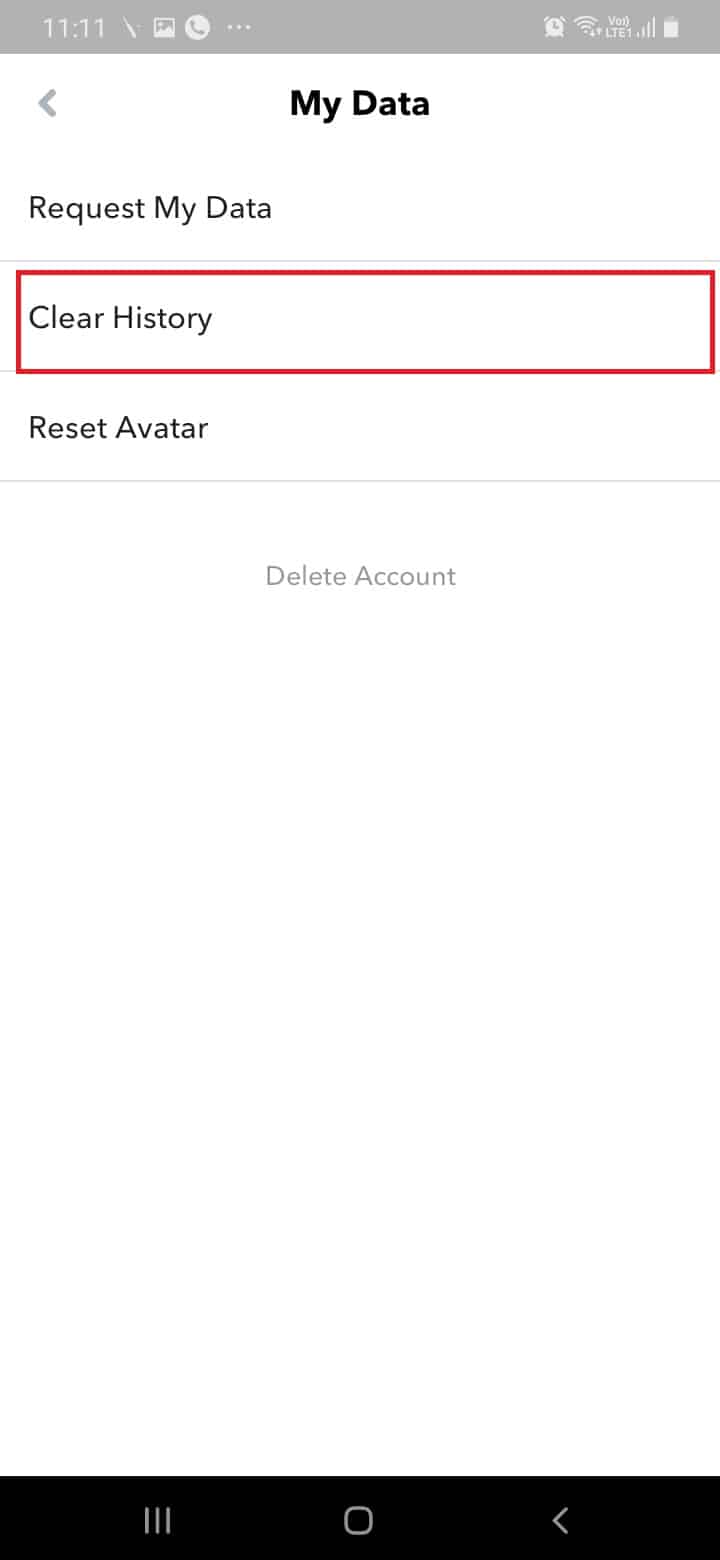
Comment réinitialiser Bitmoji sur Snapchat ?
Vous trouverez ci-dessous les étapes répertoriées pour expliquer comment réinitialiser ou supprimer Bitmoji de Snapchat.
1. Ouvrez l’application Snapchat.
2. Ensuite, appuyez sur l’icône Bitmoji.
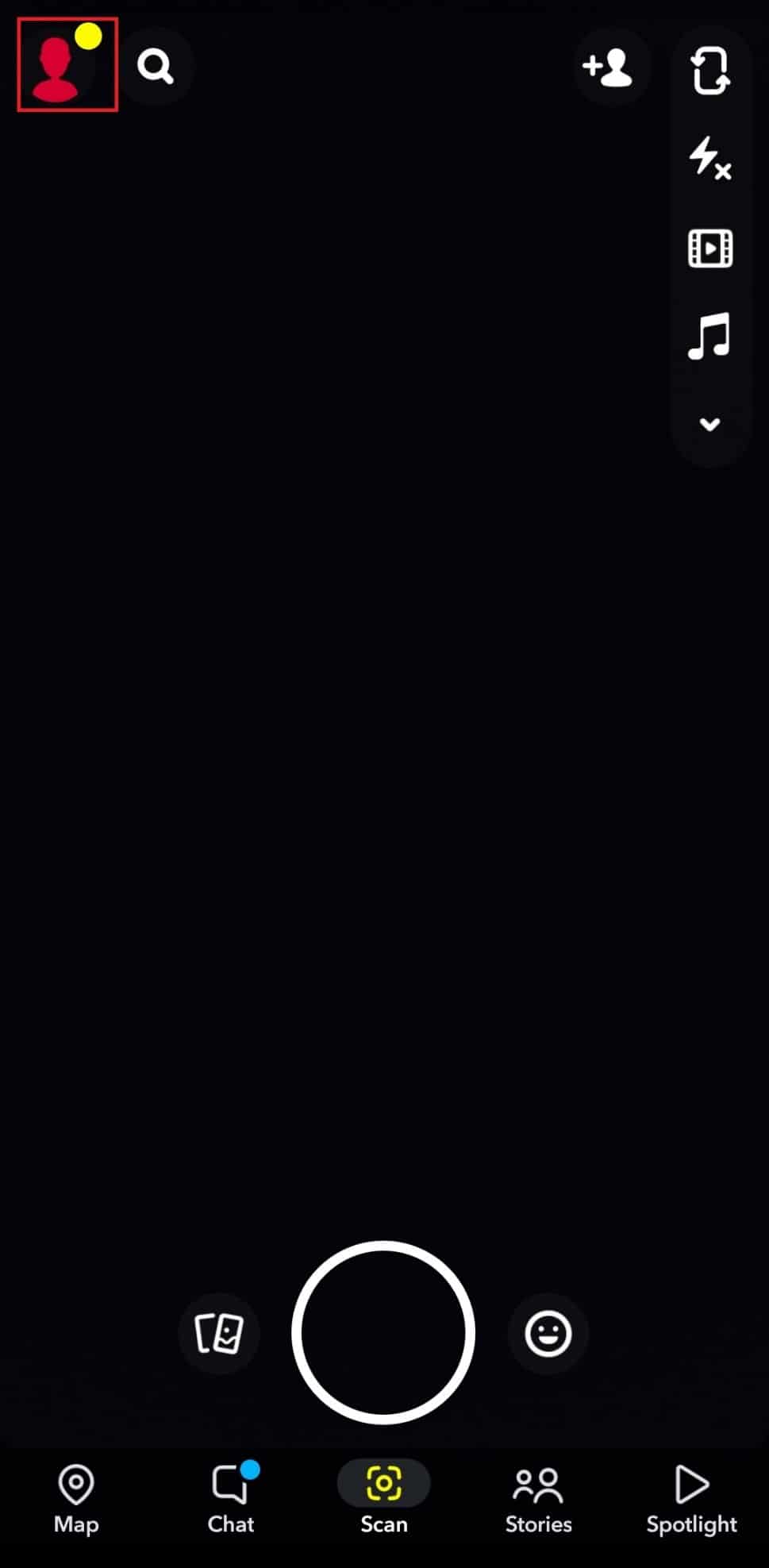
3. Appuyez sur l’icône d’engrenage Paramètres > Bitmoji > Dissocier mon Bitmoji.
4. Enfin, dans la fenêtre de confirmation, appuyez sur Dissocier pour réinitialiser Bitmoji à partir de Snapchat.
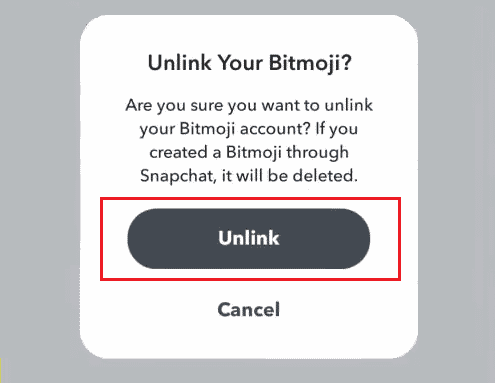
***
Donc, nous espérons que vous avez compris comment supprimer Bitmoji de Snapchat avec les étapes détaillées à votre aide. Vous pouvez nous faire part de vos questions sur cet article ou de vos suggestions sur tout autre sujet sur lequel vous souhaitez que nous réalisions un article. Déposez-les dans la section des commentaires ci-dessous pour que nous le sachions.